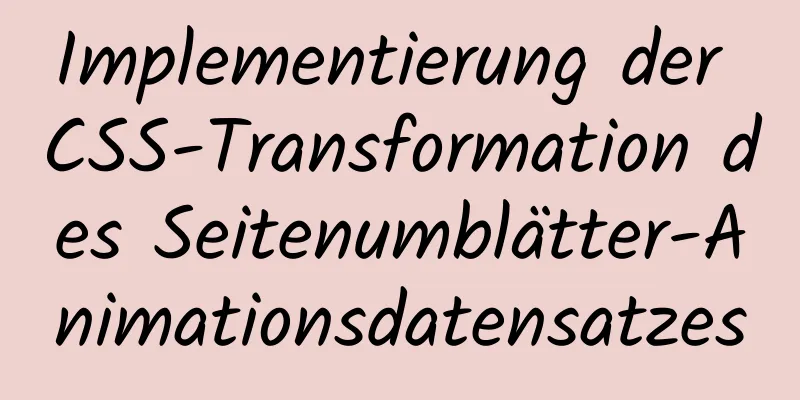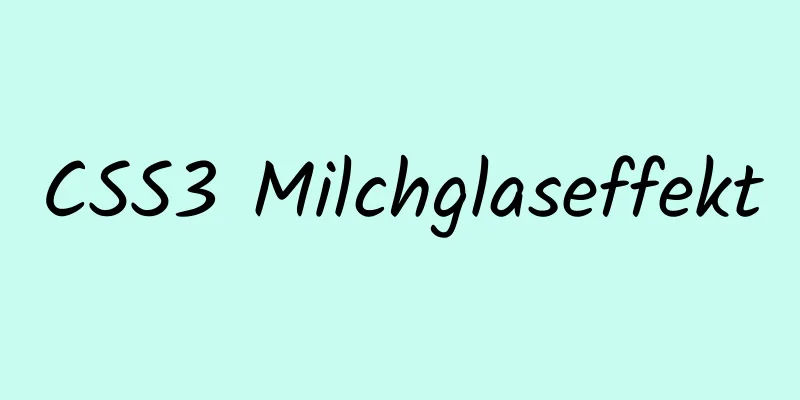Linux-Installationsschritte für Jenkins und verschiedene Problemlösungen (Seitenzugriffsinitialisierungskennwort)

|
1. Bereiten Sie die Java-Umgebung vor, jdk1.8 Überprüfen Sie, ob Java installiert ist. Wenn nicht, installieren Sie zuerst die Java-Umgebung: java -version 2. Jenkins installieren Offizielle Website: https://wiki.jenkins-ci.org/display/JENKINS/Installing+Jenkins+on+Red+Hat+distributions#InstallingJenkinson (1) Installieren Sie die stabile Version sudo wget -O /etc/yum.repos.d/jenkins.repo http://pkg.jenkins-ci.org/redhat-stable/jenkins.repo sudo rpm --import https://jenkins-ci.org/redhat/jenkins-ci.org.key sudo yum installiere jenkins (2) Installieren Sie die neueste Version sudo wget -O /etc/yum.repos.d/jenkins.repo http://pkg.jenkins-ci.org/redhat/jenkins.repo sudo rpm --import https://jenkins-ci.org/redhat/jenkins-ci.org.key sudo yum installiere jenkins (3) Wählen Sie eine Version aus und warten Sie, bis die Installation abgeschlossen ist 3. Jenkins konfigurieren Beschreibung: Standardinstallationsverzeichnis (1) /usr/lib/jenkins/: Jenkins-Installationsverzeichnis, in dem das WAR-Paket abgelegt wird. (1) Ändern Sie die Standard-Portnummer Bearbeiten Sie die Datei: vim /etc/sysconfig/jenkins Suchen Sie JENKINS_PORT und ändern Sie die Standard-Portnummer (8080). Ich habe sie auf 8081 geändert. (2) Ändern Sie die JDK-Konfiguration Bearbeiten Sie die Datei: vim /etc/init.d/jenkins Finden Sie Kandidaten und fügen Sie in der ersten Zeile Ihren eigenen JDK-Java-Pfad hinzu Hinweis: Linux-Befehl „view jdk installation path“ – welches Java (3) Ändern Sie die Firewall-Konfiguration: Wählen Sie eine der folgenden Methoden zur Ausführung (1) Öffnen Sie Port 8081 und starten Sie die Firewall neu: (2) Schalten Sie die Firewall aus: systemctl stop firewalld 4. Jenkins Start-/Neustart-/Stopp-Befehle Linux-Befehlszeile: (1) Starten: service jenkins start Rufen Sie Jenkins über den Browser auf (1) Loggen Sie sich ein: http://Ihre eigene IP:8081/ 5. Melden Sie sich über den Browser bei Jenkins an (1) Jenkins freischalten: Geben Sie den Befehl ein: Kopieren Sie das Administratorkennwort in das Eingabefeld: 92aa3b378394496fb9cd7f0c300 6. Installieren Sie Plugins entsprechend Ihren Anforderungen Zusammenfassen Oben sind die vom Herausgeber vorgestellten Schritte zur Installation von Jenkins unter Linux und zur Lösung verschiedener Probleme (Kennwort für die Initialisierung des Seitenzugriffs) aufgeführt. Ich hoffe, dass dies für alle hilfreich sein wird. Wenn Sie Fragen haben, hinterlassen Sie mir bitte eine Nachricht und der Herausgeber wird Ihnen rechtzeitig antworten. Ich möchte auch allen für ihre Unterstützung der Website 123WORDPRESS.COM danken! Das könnte Sie auch interessieren:
|
<<: WeChat-Applet-Picker - Mehrspalten-Selektor (Modus = MultiSelector)
>>: mysql-8.0.16 winx64 neuestes Installationstutorial mit Bildern und Text
Artikel empfehlen
So reparieren Sie beschädigte MySQL-Datenbankdateien schnell mit den Tools myisamchk und mysqlcheck
Da der Festplattenspeicher der Server-Datenbank v...
Vue realisiert kaskadierende Auswahl von Provinzen, Städten und Bezirken
Vor Kurzem musste ich einen kaskadierenden Auswah...
Vue3.0 verwendet das Plug-In vue-grid-layout, um Drag-Layout zu implementieren
Inhaltsverzeichnis 1. Plugins 2. Zwischenspiel 3....
Installation, Konfiguration und Deinstallation von MySQL 8.0 in einer Windows-Umgebung
Softwareversion Windows: Windows 10 MySQL: mysql-...
Referenz zur MySQL-Optimierungslösung
Probleme, die bei der Optimierung auftreten könne...
Detaillierte Erläuterung des grundlegenden Falls des React.js-Frameworks Redux
react.js Rahmen Redux https://github.com/reactjs/...
Zusammenfassung häufig verwendeter Leistungstestskripte für VPS-Server
Hier ist ein allgemeines Ein-Klick-Leistungstests...
Einige Frontend-Grundlagen (HTML, CSS) aus der Praxis
1. Die Div-CSS-Maushandform ist Cursor:Zeiger; 2. ...
Beispielcode zum Bereitstellen eines Spring-Boot-Projekts mit Docker
1. Grundlegender Spring-Boot-Schnellstart 1.1 Sch...
MySQL Server 8.0.13.0 Installations-Tutorial mit Bildern und Text
Installieren Sie 8.0.13 basierend auf MySQL 6.1.3...
Verwenden Sie Element+vue, um Start- und Endzeitlimits zu implementieren
In diesem Artikelbeispiel wird der spezifische Co...
Tutorial zur Migration von MySQL von phpstudy nach Linux
Projektzweck Migrieren Sie die Daten in MySQL 5.5...
Erfahren Sie, wie Sie mithilfe des Nginx-Dienstes eine Subdomain-Umgebung erstellen, um die Ladeleistung von 2D-Karten zu verbessern.
1. Hintergrund Vor kurzem stießen einige Freunde ...
Mit CSS3 implementierte Schaltfläche zum Hovern von Bildern
Ergebnis:Implementierungscode html <ul Klasse=...
Detailliertes Tutorial zur Installation des PHP-FPM-Dienstes/der PHP-FPM-Erweiterung/-Konfiguration in Docker
Als ich php56 mit brew auf mac installierte, stie...